¿Sabes cómo convertir años a horas en Excel? En 2 años, ¿cuántas horas han pasado? Hacer este tipo de cálculos sin usar calculadora puede ser un poco difícil, más aún si no tienes mucha experiencia trabajando con fechas y horas. ¡Mira nuestro tutorial paso a paso donde aprenderás cómo hacer esta conversión de una manera práctica!
Aprenda Cómo Convertir Años a Horas en Excel
En primer lugar, dentro de Excel puede pasar lo mismo, si no estás acostumbrado a hacer cálculos que involucren fechas y horas ¡realmente tendrás problemas!
No engañemos a nadie, este tipo de cálculos siempre generan dudas entre los usuarios. ¡Pero solo estamos aquí para ayudarte con eso!
Además, aprenderás a realizar el cálculo para transformar años en horas de una forma muy sencilla.
Descargue la hoja de cálculo para practicar lo que se enseñó en este tutorial:
Convertir Años a Horas en Excel
Ahora vamos a complicarte un poco la vida, abajo, 3 años tiene cuantas horas? ¿Cuántas horas pasaron?
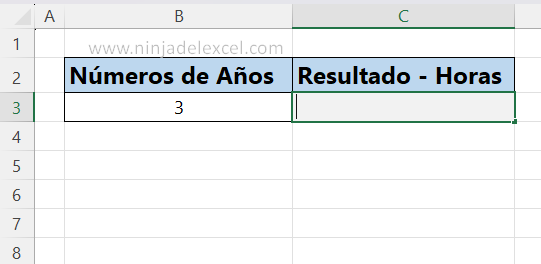
Si una pregunta de este tipo aparece en un examen de ingreso a la universidad y no tiene un concepto básico de cómo manejarla, es posible que su calificación no sea deseada.
El primer paso es recordar que 1 año equivale a 8760 horas, recuerda bien ese número, 1 año = 8760 horas.
Con base en este número, tomemos el número de años 3 y multiplíquelo por 8760, vea a continuación:
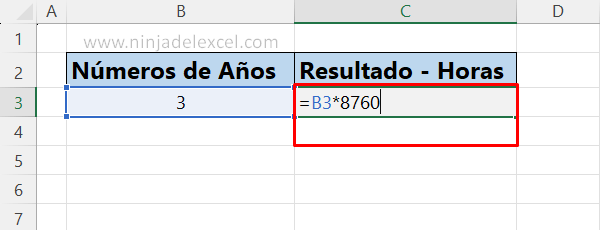
Pulsando la tecla “Enter”, tenemos 26280 horas. Así que 3 años son 26280 horas.
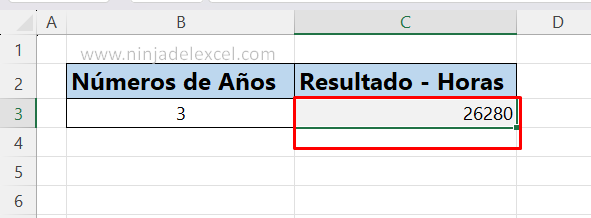
Es posible que no esté satisfecho con este resultado, porque dentro de Excel este resultado no tiene el formato de horas. Para formatearlo:
- Presiona las teclas “Ctrl + 1”
- En la ventana que se abre, haga clic en la pestaña «Número»
- Selecciona la opción “Hora”
- Y elige el formato 37:30:55
Vea:
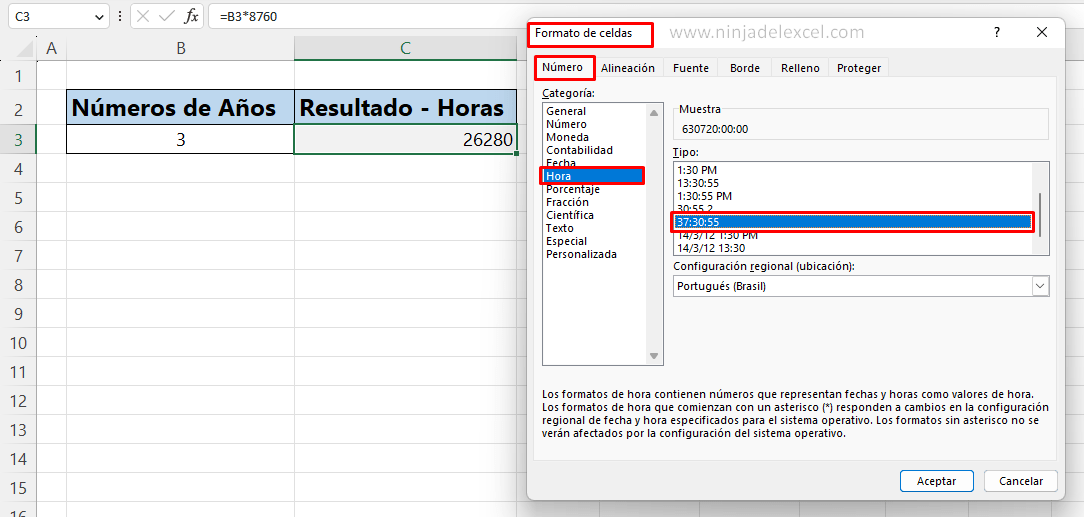
Y finalmente, presione el botón «Aceptar» para confirmar y el resultado será esta gigantesca cantidad de horas, vea:
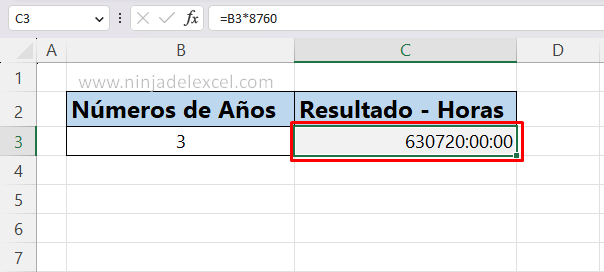
Por supuesto, este valor anterior es incorrecto, para completar nuestro resultado, divida este resultado por 24, vea:
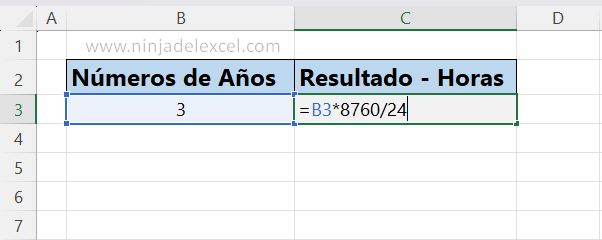
Finalmente, presione la tecla “Enter” para confirmar y el formato de hora seguirá siendo correcto.
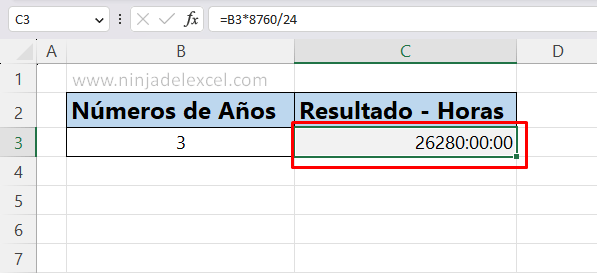
Vea arriba que el formato de hora reconocido por Excel ahora tiene 23280:00:00 horas.
Curso de Excel Básico, Intermedio y Avanzado:
Pronto, ¡Cursos de Excel Completo! Continúa leyendo nuestros artículos y entérate un poco más de lo que hablaremos en nuestra aulas virtuales.
 Si llegaste hasta aquí deja tu correo y te estaremos enviando novedades.
Si llegaste hasta aquí deja tu correo y te estaremos enviando novedades.
¿Qué esperas? ¡Regístrate ya!
Accede a otros tutoriales de Excel
- Como Encontrar Valores Duplicados en Excel – Ninja del Excel
- Convertir Imagen en Excel – Aprenda Paso a Paso – Ninja del Excel
- Lista Desplegable con Complemento Automático en Excel – Ninja del Excel
- Gráfico con Valores Negativos en Excel – Ninja del Excel
- Cómo Trabajar con la Leyenda en un Gráfico de Excel – Ninja del Excel
- Cuadro Comparativo en Excel – Paso a Paso – Ninja del Excel
















